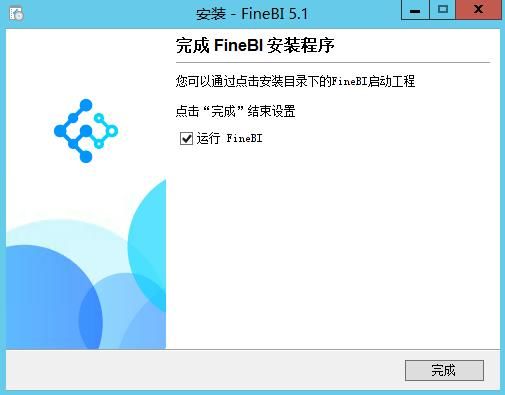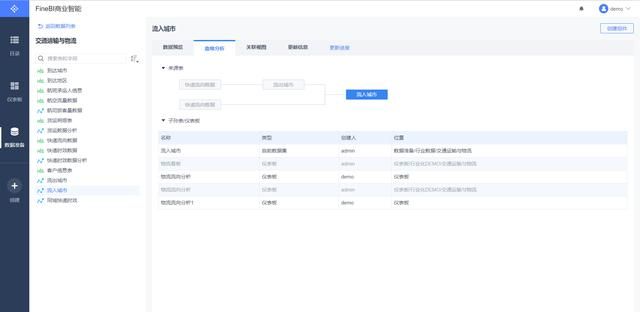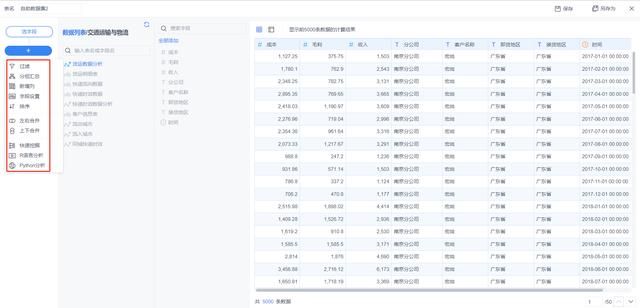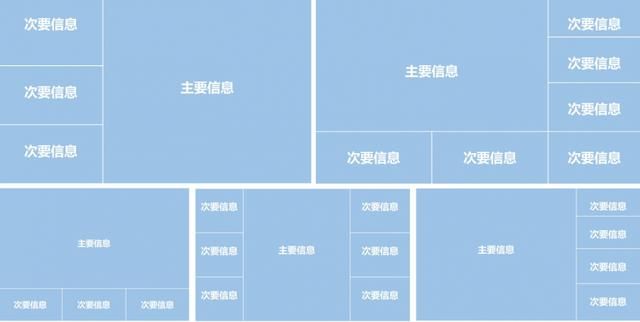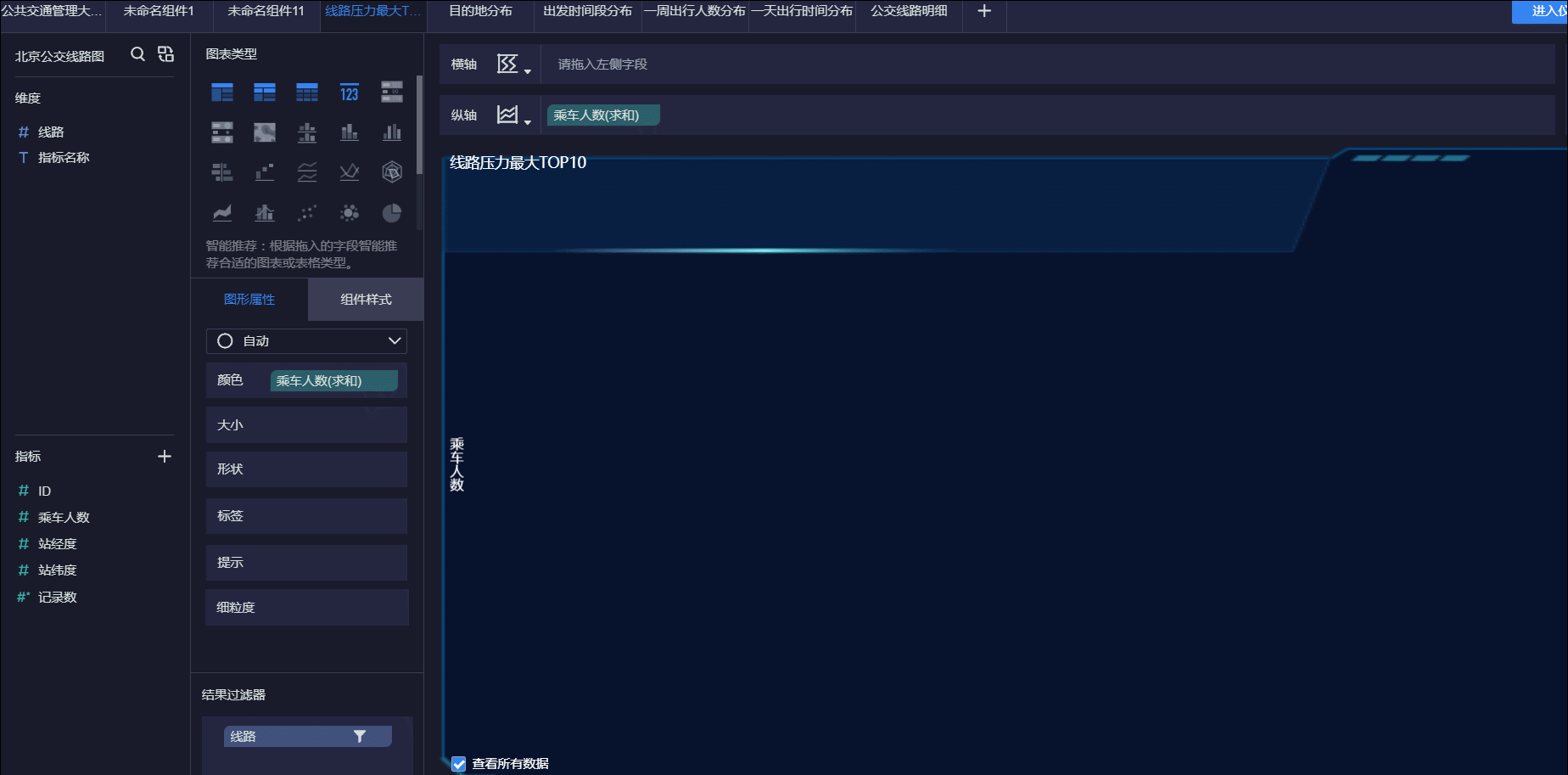最近和一位在政府交通部门工作的朋友聊天,谈到大数据应用,他们领导近几年对公共交通管理的数据信息化建设非常重视,特别是一些交通大屏监控看板的应用。此前在面对这类数据大屏监控的可视化展示需求时,一般会由外包项目方通过代码等形式进行开发,然后经过美工不断优化调整,最终再交付到相关部门进行评审和上线。
通过这种方式,虽然一些很细节的样式需求也能够不断进行代码调优,但是带来的问题就是大屏看板从需求收集到开始开发,再到最终上线的周期太长了,一般来说一个大屏前前后后至少要半个多月时间才能开发完成,领导对当前冗长的开发周期也是不甚满意。
作为一名在做过N个项目的BI工程师,在得知朋友的难题后,内心已经按捺不住帮助的冲动了。由于他大屏需求较多,后续从省到市级别都有多个项目等着立项,且数据量大。所以我建议:少量要求可视化极为酷炫专业度高的可以代码定制,而对于大部分需要常常更新的大屏可以用报表/BI来开发。
大屏一般没有数据分析的难度,主要是美观可视、对于大数据量的性能支撑。但即使是这两项要求,开发人员就要累吐血。而用BI来开发的话,操作上只要地层数据平台搭建好,前端从数据采集、数据整合、可视化制作都一气呵成。
比如下图用FineBI做的一个《公共交通管理大数据平台》, 在数据准备好的前提下,一个熟练的BI工程师大概花一个多小时,就制作出来了。
具体如何操作,待我细细讲来~
关于FineBI
FineBI是一款自助式BI分析工具,能够快速的连接数据,清理数据,做图表,做可视化报告。主要用于企业常规的报表(可快速制作),业务的数据分析。它的特点就是操作简单上手快,类似于数据透视表的操作,拖拽数据字段,过滤筛选计算就能生成想要的图表,相比数据透视表不要写VBA也不要写公式。
下面我们可以先通过FineBI官网获取软件激活码,下载并按照向导安装好:
建议大家参考官方的帮助文档操作。
制作大屏步骤
1. 数据建模
首先准备好数据。一般数据在多个表里面,需要对表数据关联整合,拿到自己所需要的数据字段。
和朋友那边拿到他们公共交通交通运输的相关数据(为了简单方便,直接导出为excel文件)之后,将要用到的公共交通路线表相关的excel数据表文件,上传导入到FineBI业务包中。
为了方便对维度表和事实表进行关联管理(1端一般是维度表,N端是事实表),FineBI可以对基础表灵活地建立对应关联关系,方便通过自助数据集对基础表的相关数据灵活地进行调用和加工建模。
另外一方面,通过可视化交互和操作自助数据集,能够实现以0编码的形式实现数据加工的过程(例如过滤、分组汇总、新增列、排序、左右合并等等),最终得到自己所需要的数据,具体大家可以看帮助文档摸索。
2.大屏数据可视化
数据准备好之后就要做图表设计可视化了。制作大屏需要一定的审美,先不说好看,起码要有最基本的布局意识(图表怎么分布,指标怎么展示)。
在给大家介绍具体制作过程之前先讲解一下通常大屏管理驾驶舱的布局方式。大屏数据往往展现的是一个企业全局的业务,一般分为主要指标和次要指标两个层次,主要指标反映核心业务,次要指标用于进一步阐述分析。所以在制作时给予不一样的侧重,这里推荐几种常见的版式。
上面几个版式不是金科定律,只是通常推荐的主次分布版式,能让信息一目了然。实际项目中,不一定使用主次分布,也可以使用平均分布,或者可以二者结合进行适当调整。比如下图所示,指标很多很多,存在多个层级的,就根据上面所说的基本原则进行一些微调,效果会很好。
这里我选择的是第4种样式,然后看看我是如何来做图表的。
图表可视化化操作:
在FineBI里,每一个图表都称之为图表组件,我们可对图表做单独的设计,比如配色,比如上传背景底图。每一个图表组件再配上一些文字组件,表格组件,组合起来就成为了dashboard,也就是我们要做的大屏。
如何制作图表(组件),以【线路压力最大top10】图表组件为例。我们只需要把线路和乘车人数分别拖拽到横轴和纵轴区域,然后按照乘车人数进行降序,过滤前10的数据,即可自动生成线路压力最大top10的柱状图。然后将乘车人数字段绑定到颜色区域,即可实现乘车人数从大到小的线路进行颜色渐变显示。
其他图表也是类似操作,核心是你要知道每一块展示什么。这里就不一一概述了,奉上我做好的各个图表组件:
布局方面:
1.我们首先可以添加文本组件,给整个仪表板添加一个显眼的标题,让人一眼就能看出整体大屏数据要表达的主题;
2.既然是公共交通管理大屏,我们可以先从领导整体最为关注的核心指标出发,例如我们可以将公交总线路数和累计乘车人次作为关键指标进行展示,分别对称排布在仪表板的左右位置;
3.出发时间段分布和目的地分布,既然是分布统计,那么我们可以优先选择饼图(为了更加美观,我们设置成环形图)进行展示,可以看到大部分出发时间段还是分布在白天,占比为85.25%;
4.一周出行人数分布方面,因为是对比时间走势,我们选择折线图进行展示,可以看出每周的出行最高峰主要集中在周六;
5.线路压力最大top10和一天出行时间分布,因为是对比显示,我们分别使用柱状图和条形图进行呈现;
6.对于每一条公交线路的明细数据,这边我们直接使用表格进行展现即可。
最后将每个组件拖拽到仪表板上,调整部剧大小,如下:
最后的布局调整方面,可以让其他组件都统一悬浮在流向地图上方,其他组件的位置可参照上图进行一下微调,微调完毕之后点击预览模板,这样我们的公共交通管理数据大屏就制作完成了。
通过FineBI制作的这样一个共交通管理数据大屏,领导和决策层想要看的相关企业销售数据都一览无余,大家有没有很期待想尝试一下呢?
一些数据相关的实用工具,可以关注我的公众号“数据分析不是个事儿”,回复关键词“工具”获得!